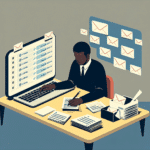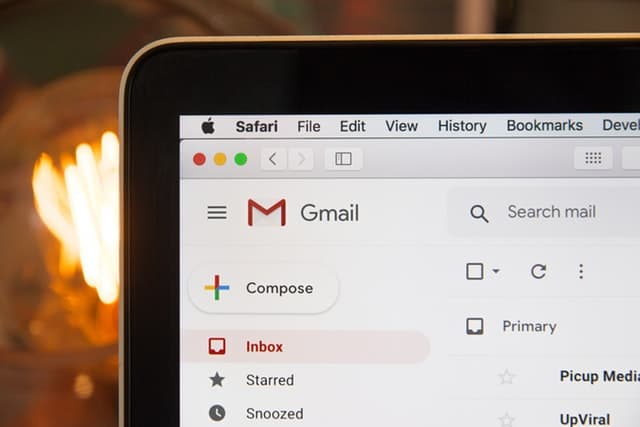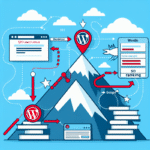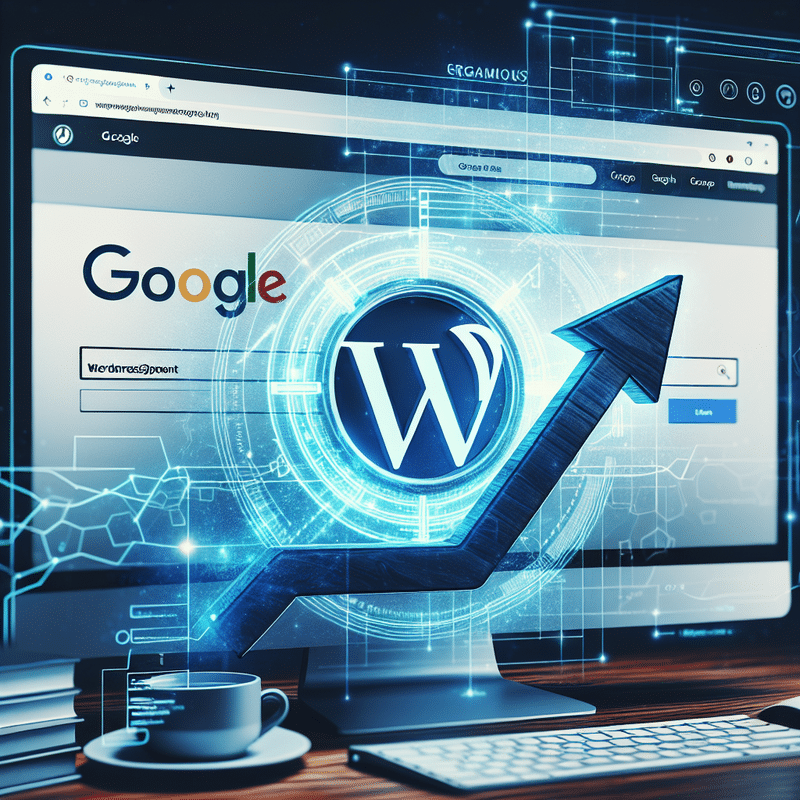
Najczęstsze problemy z wysyłką maili w WordPress i jak je naprawić
Jednym z najczęstszych problemów napotykanych przez użytkowników WordPressa jest brak możliwości wysyłania maili za pomocą tej platformy. Problemy te mogą wynikać z kilku przyczyn, a ich szybkie rozwiązanie jest kluczowe, zwłaszcza gdy prowadzimy e-commerce, bloga czy stronę firmową. Oto najczęstsze problemy i sposoby ich naprawy:
1. Błędna konfiguracja serwera SMTP
- Opis problemu: WordPress nie wysyła maili, ponieważ serwer SMTP nie jest poprawnie skonfigurowany.
- Rozwiązanie: Skonfiguruj serwer SMTP w WordPress, używając wtyczki WP Mail SMTP. Uzupełnij dane takie jak SMTP Host, SMTP Port, SMTP Username i SMTP Password. Pamiętaj o włączeniu autoryzacji (Authentication) i wyborze odpowiedniego protokołu szyfrowania (TLS lub SSL).
- Przykład: Jeśli twój dostawca poczty wymaga TLS, najczęściej używany jest port 587. Dla SSL będzie to port 465.
2. Problemy z DNS
- Opis problemu: Nieprawidłowe ustawienia rekordów MX i SPF mogą uniemożliwiać prawidłowe działanie wysyłki maili.
- Rozwiązanie: Sprawdź i popraw ustawienia DNS dla swojej domeny. Upewnij się, że rekordy MX wskazują na poprawny serwer poczty, a rekordy SPF są właściwie skonfigurowane.
- Przykład: Możesz skorzystać z narzędzi do diagnostyki DNS, aby zweryfikować poprawność konfiguracji.
3. Wiadomości trafiające do folderu SPAM
- Opis problemu: Wygląda na to, że WordPress wysyła maile, ale te trafiają do folderu SPAM odbiorcy.
- Rozwiązanie: Wykorzystaj białą listę nadawców, popraw rekordy SPF, i sprawdź, czy adresy IP, z których wysyłasz maile, nie znajdują się na czarnej liście.
- Przykład: Zalecane jest także skonfigurowanie DKIM, aby zwiększyć wiarygodność wysyłanych maili.
4. Problemy z wtyczkami formularzy kontaktowych
- Opis problemu: Formularze kontaktowe (np. Contact Form 7) nie wysyłają maili.
- Rozwiązanie: Skonfiguruj formularz kontaktowy zgodnie z instrukcjami dostawcy wtyczki. Upewnij się, że pola From Email i From Name są poprawnie ustawione, a serwer SMTP jest skonfigurowany dla wtyczki.
- Przykład: Ustawienia wtyczki Contact Form 7: Email [Your-email] w polu From oraz SMTP ustawienia w WP Mail SMTP.
5. Problemy z autoryzacją SMTP
- Opis problemu: Błędnie wprowadzone hasło lub login do serwera SMTP uniemożliwia autoryzację.
- Rozwiązanie: Sprawdź poprawność danych logowania. Upewnij się, że używasz aktualnych i poprawnych danych do logowania na serwerze SMTP.
- Przykład: Login powinien być pełnym adresem email, a hasło silnym, unikalnym hasłem.
Optymalizacja wysyłki maili w WordPress poprzez właściwą konfigurację SMTP nie tylko pomaga w poprawnej komunikacji z użytkownikami, ale również wspiera pozycjonowanie stron w Google. Dzięki zastosowaniu odpowiednich wtyczek i konfiguracji SMTP zgodnie ze specyfikacjami dostawcy, można uniknąć wielu typowych problemów i zapewnić, że wiadomości dotrą do docelowych odbiorców.
Krok po kroku: Instalacja i konfiguracja wtyczki WP Mail SMTP
Jeżeli WordPress nie wysyła maili, co może utrudniać proces pozycjonowania stron w Google, instalacja i konfiguracja wtyczki WP Mail SMTP staje się nieodzowna. Przedstawiam szczegółowy przewodnik po kolejnych etapach konfiguracji.
1. Pobieranie i instalacja wtyczki:
- Przejdź do panelu administracyjnego WordPress.
- Wybierz „Wtyczki” z menu bocznego, a następnie „Dodaj nową”.
- W polu wyszukiwania wpisz „WP Mail SMTP by WPForms”.
- Kliknij „Zainstaluj teraz”, a po zakończeniu instalacji wybierz „Włącz”.
2. Konfiguracja wtyczki WP Mail SMTP:
- Przejdź do ustawień wtyczki. W menu bocznym WordPress znajdziesz „WP Mail SMTP”.
- W polu From Email wpisz adres email, z którego mają być wysyłane wiadomości (najlepiej w domenie Twojej strony).
- Zaznacz „Force From Email”, aby wymusić używanie tego adresu w każdej wiadomości.
- W polu From Name wpisz nazwę nadawcy (np. nazwę firmy). Zaznacz „Force From Name”, aby wymusić używanie tej nazwy.
- W sekcji Mailer, wybierz „Other SMTP”, aby skonfigurować własny serwer SMTP.
- W sekcji Return Path zaznacz opcję, aby ustawić ścieżkę zwrotną na ten sam adres co From Email.
3. Ustawienia SMTP:
- SMTP Host: Wprowadź adres serwera SMTP (np. smtp.twojadomena.pl).
- SMTP Port: Zazwyczaj 587 dla TLS lub 465 dla SSL.
- Encryption: Wybierz „TLS” lub „SSL”, zależnie od wymagań dostawcy.
- Auto TLS: Zaznacz to pole, by automatycznie używać TLS.
- Authentication: Włącz uwierzytelnianie SMTP.
- SMTP Username: Wprowadź nazwę użytkownika SMTP (pełny adres email).
- SMTP Password: Wprowadź hasło do tego konta email.
4. Testowanie konfiguracji SMTP:
- Przejdź do zakładki „Email Test” w ustawieniach wtyczki WP Mail SMTP.
- Wprowadź adres email, na który chcesz wysłać wiadomość testową.
- Kliknij „Send Email” i sprawdź swoją skrzynkę odbiorczą.
Rozwiązywanie problemów:
- Jeśli testowy email nie dotarł, sprawdź dokładność wszystkich wprowadzonych danych. Upewnij się, że szczegóły serwera SMTP są poprawne.
- Sprawdź folder spam, aby upewnić się, że wiadomość nie została oznaczona jako spam.
- Skontaktuj się z dostawcą usług hostingowych, jeśli problem nadal występuje.
Konfiguracja wtyczki WP Mail SMTP poprawia niezawodność wysyłki emaili z WordPress, co jest kluczowe, aby uniknąć sytuacji, gdzie „WordPress nie wysyła maili pozycjonowanie stron w Google” staje się rzeczywistym problemem. Dzięki prawidłowej konfiguracji SMTP, Twoje wiadomości będą poprawnie dostarczane do odbiorców, co korzystnie wpłynie na interakcje z użytkownikami i w rezultacie na pozycjonowanie Twojej strony w wyszukiwarce Google.
Optymalizacja wysyłki email w kontekście pozycjonowania stron w Google
Wysyłka emaili to nieodłączny element działania wielu stron opartych na WordPress, jednak problemy z tym związane mogą wpłynąć na pozycjonowanie stron w Google. Częstym problemem, zgłaszanym przez użytkowników jest sytuacja, gdy „WordPress nie wysyła maili”. Warto zrozumieć, że efektywna konfiguracja wysyłki emaili ma bezpośredni wpływ na SEO i interakcje użytkowników z Twoją witryną.
- Skonfiguruj SMTP: Zainstalowanie wtyczki WP Mail SMTP umożliwia skonfigurowanie SMTP, co z kolei poprawia niezawodność wysyłki emaili. Wprowadź dane serwera SMTP, takie jak host, port, szyfrowanie (TLS lub SSL), oraz dane logowania. Regularna weryfikacja tych ustawień jest kluczowa.
- Testuj wysyłkę: Po konfiguracji konieczne jest testowanie ustawień SMTP. Przekonaj się, czy wszystkie wiadomości przechodzą prawidłowo, korzystając z narzędzi dostępnych w wtyczce. Testy te pomagają zdiagnozować i rozwiązać potencjalne problemy z autoryzacją i dostarczalnością.
- Sprawdzaj folder SPAM: Nawet poprawnie skonfigurowane emaile mogą trafiać do folderu SPAM. Warto monitorować te zdarzenia i edukować użytkowników o konieczności sprawdzania folderu SPAM. Zadbaj o odpowiednie zapisy SPF i rekordy DNS, które zwiększają wiarygodność nadawcy.
- Wydajność serwera: Upewnij się, że Twój serwer hostingowy jest skonfigurowany do obsługi emaili. Wysokiej jakości hosting z dobrą infrastrukturą sieciową (np. cPanel lub DirectAdmin) może znacząco wpłynąć na sukces wysyłki emaili.
- Optymalizacja konfiguracji: Przeprowadzaj regularną optymalizację konfiguracji SMTP. Pamiętaj, aby używać mocnych haseł oraz szyfrowania (TLS, SSL). Wyższa jakość zabezpieczeń zapobiega atakom i zwiększa dostarczalność wiadomości.
- Monitorowanie i diagnostyka: Wtyczki SMTP często oferują narzędzia diagnostyczne. Monitoruj statystyki wysyłanych wiadomości, szczegółowe raporty błędów, oraz wykorzystywanie zasobów serwera. To pomoże zidentyfikować problemy i potencjalnie je naprawić, zanim wpłyną na SEO.
- Interakcje i komunikacja: Odpowiednio skonfigurowane emaile wpływają na pozytywne interakcje z użytkownikami, co przekłada się na czas spędzony na stronie i wskaźniki konwersji. Niezawodna wysyłka emaili oznacza lepsze zarządzanie powiadomieniami, resetowanie haseł, czy komunikację przez formularze kontaktowe i newslettery.
Poprawna konfiguracja wysyłki emaili nie tylko rozwiązuje problem, gdy „WordPress nie wysyła maili”, ale także znacząco wpływa na pozycjonowanie stron w Google. Regularne testy i aktualizacje ustawień SMTP są kluczowe dla zapewnienia najwyższej jakości usług, co korzystnie odbija się na rankingu stron w wynikach wyszukiwania.
Testowanie ustawień SMTP w WordPress: skrypt wp_mail() i inne narzędzia
Problem polegający na tym, że WordPress nie wysyła maili, może znacząco wpłynąć na efektywne pozycjonowanie stron w Google. W takich przypadkach warto sięgnąć po zaawansowane narzędzia i metody, aby zidentyfikować i naprawić problemy z wysyłką maili. Głównym krokiem jest testowanie ustawień SMTP oraz funkcji wp_mail(), które są kluczowe dla prawidłowego funkcjonowania wiadomości e-mail w WordPress.
Jednym z najskuteczniejszych narzędzi do konfiguracji SMTP jest wtyczka WP Mail SMTP. Jest to darmowa wtyczka, która pozwala na ręczne skonfigurowanie serwera SMTP, zapewniając większą niezawodność wysyłki maili w porównaniu do domyślnej funkcji wp_mail(), która często napotyka na ograniczenia związane z konfiguracją serwera hostingowego.
Krok po kroku: Testowanie SMTP w WordPress
- Pierwszy krok to instalacja wtyczki WP Mail SMTP, którą znajdziemy w repozytorium WordPress. Po jej zainstalowaniu i aktywacji, przechodzimy do ustawień wtyczki.
- Drugi krok to konfiguracja wtyczki. Uzupełnij pola takie jak From Email (adres email, z którego mają być wysyłane wiadomości) oraz From Name (nazwa nadawcy). Następnie wybierz opcję „Other SMTP” i wprowadź szczegóły swojego serwera SMTP:
- SMTP Host: np. smtp.twojadomena.pl
- SMTP Port: 587 (dla TLS) lub 465 (dla SSL)
- Encryption: wybierz TLS lub SSL
- SMTP Username: login do konta email
- SMTP Password: hasło do konta email (upewnij się, że jest bezpieczne)
- Trzeci krok to testowanie konfiguracji. Przejdź do zakładki „Email Test” w ustawieniach wtyczki WP Mail SMTP, wprowadź swój adres email testowy i kliknij „Send Email”. Jeśli konfiguracja jest poprawna, otrzymasz wiadomość testową, co potwierdzi, że wszystkie ustawienia są prawidłowe.
Diagnostyka i rozwiązywanie problemów
Jeśli WordPress nadal nie wysyła maili po skonfigurowaniu SMTP, warto sprawdzić kilka najczęstszych problemów:
- Błędne dane: Upewnij się, że wszystkie dane (SMTP Host, Port, Username, Password) są poprawnie wpisane.
- Problemy z wtyczką: Skonfliktowane wtyczki mogą powodować problemy z wysyłką emaili. Spróbuj dezaktywować inne wtyczki, aby zobaczyć, czy problem znika.
- Rekordy DNS: Sprawdź poprawność rekordów MX i SPF Twojej domeny. Błędne ustawienia mogą powodować problemy z dostarczaniem wiadomości.
Skuteczne testowanie i konfiguracja SMTP w WordPress jest kluczowym elementem, który pozwala uniknąć problemów z wysyłką maili i może mieć wpływ na skuteczne pozycjonowanie stron w Google. Dzięki odpowiednim narzędziom i metodom możesz zapewnić niezawodność i bezpieczeństwo komunikacji emailowej na swojej stronie internetowej.
Popularne Serwery SMTP i Ich Ustawienia
| Dostawca | Serwer SMTP | Port | Użycie SSL/TLS | Wymaga Autoryzacji |
|---|---|---|---|---|
| Gmail | smtp.gmail.com | 587 | Tak | Tak |
| Outlook | smtp-mail.outlook.com | 587 | Tak | Tak |
| Yahoo | smtp.mail.yahoo.com | 465 | Tak | Tak |
| WP | smtp.wp.pl | 465 | Tak | Tak |
| O2 | poczta.o2.pl | 465 | Tak | Tak |
O autorze | Specjalista SEO: Mateusz Kozłowski
Mateusz Kozłowski, SEO Freelancer / Specjalista SEO z pasją związany z marketingiem internetowym (w tym z pozycjonowaniem strony) od 2005 roku. Zdobywał doświadczenie, pracując z różnej wielkości klientami, od startupów po duże korporacje. Pozycjonował i pozycjonuje projekty polskie jak i zagraniczne. W 2011 roku założył własną firmę, pomagając firmom zwiększać widoczność w internecie. Pasjonat sztucznej inteligencji (AI), tworzy oprogramowanie wykorzystujące API OpenAI. Na blogu dzieli się wiedzą i praktycznymi poradami z zakresu SEO oraz AI.